- ผู้เขียน Abigail Brown [email protected].
- Public 2023-12-17 07:03.
- แก้ไขล่าสุด 2025-01-24 12:26.
Alexa เป็นผู้ช่วยเสมือนที่สั่งงานด้วยเสียงที่ยอดเยี่ยมจาก Amazon แต่ในขณะที่ Echo และ Echo Plus มีลำโพงในตัวที่น่านับถือ อุปกรณ์อื่นๆ เช่น Echo Dot นั้นมีข้อจำกัดมากกว่า คุณอาจต้องการเชื่อมต่อลำโพงบลูทูธภายนอก โดยเฉพาะเมื่อสตรีมเพลง
ตรวจสอบเว็บไซต์ของผู้ผลิตเพื่อดูว่าลำโพงที่คุณต้องการเชื่อมต่อเข้ากันได้กับ Alexa หรือไม่ หากใช่ สามารถใช้ Alexa ผ่านแอปของผู้ผลิตได้ (โดยมีข้อแม้บางประการ) ถ้าไม่ คุณสามารถเชื่อมต่อผ่านอุปกรณ์ Echo
คู่มือนี้จะแนะนำวิธีเชื่อมต่อ Alexa กับลำโพงบลูทูธ โดยขึ้นอยู่กับอุปกรณ์ที่คุณใช้
สิ่งที่คุณต้องการ
- Amazon Echo, Amazon Fire TV หรืออุปกรณ์ที่รองรับ Alexa ของบริษัทอื่น
- ลำโพงบลูทูธ
- อุปกรณ์ Android ที่ใช้ Android 6.0 ขึ้นไป หรืออุปกรณ์ Apple ที่ใช้ iOS 11.0 ขึ้นไป
ถาม Alexa

Alexa เป็นผู้ช่วยดิจิทัลที่ควบคุมด้วยเสียงของคุณ ก่อนค้นหาเมนูแอป ให้ลองขอให้ Alexa จับคู่กับลำโพงบลูทูธของคุณ
ใช้คำสั่งใดคำสั่งหนึ่งต่อไปนี้เพื่อตั้งค่าอุปกรณ์ที่ขับเคลื่อนด้วย Alexa ของคุณเป็นโหมดจับคู่ มันจะตอบสนองด้วย " กำลังค้นหา."
- Alexa คู่
- Alexa บลูทูธ
ตอนนี้ ให้ลำโพงของคุณเข้าสู่โหมดจับคู่ โดยทั่วไปจะทำได้โดยกดปุ่มจริงบนอุปกรณ์ที่เรียกว่า Pair หรือติดป้ายกำกับด้วยไอคอนบลูทูธ
หากคุณจับคู่ Alexa กับลำโพง Bluetooth สำเร็จ มันจะตอบสนองด้วย " ตอนนี้เชื่อมต่อกับ (ชื่ออุปกรณ์ของคุณ)"
หากไม่พบอุปกรณ์ Alexa จะตอบสนองโดยเตือนให้คุณเปิดใช้งาน Bluetooth บนอุปกรณ์หรือใช้แอป Alexa เพื่อเชื่อมต่ออุปกรณ์ใหม่
จับคู่ลำโพงบลูทูธกับ Echo Devices
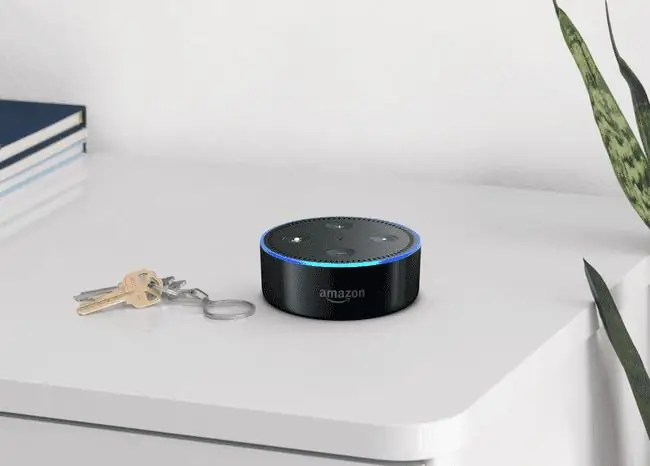
-
ดาวน์โหลดแอป Amazon Alexa
ดาวน์โหลดเพื่อ:
- ลงชื่อเข้าใช้บัญชี Amazon ของคุณจากภายในแอป Alexa
- แตะ Devices จากด้านล่างของแอพ
- เลือกไอคอนเครื่องหมายบวก (+) ที่ด้านบนและเลือก เพิ่มอุปกรณ์.
- เปิดลำโพงบลูทูธของคุณเข้าสู่โหมดจับคู่
-
แตะ ลำโพงบลูทูธ จากแอป Alexa ปฏิบัติตามข้อความแจ้งการอนุญาตใดๆ หากคุณเห็น จากนั้นจึงเลือกลำโพงจากรายการ

Image - เมื่อทำสำเร็จ คุณควรได้ยิน Alexa พูดว่า " ตอนนี้เชื่อมต่อกับแล้ว (ใส่ชื่ออุปกรณ์)"
จับคู่อุปกรณ์ทีวี Fire กับลำโพง Bluetooth
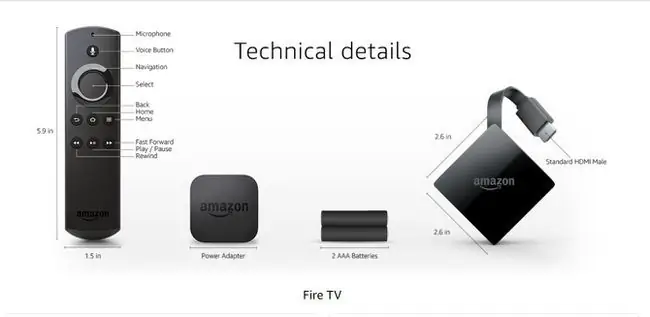
-
เปิดอุปกรณ์ Fire TV ของคุณ
- เลื่อนไปที่ Settings ในเมนู
- ไปที่ คอนโทรลเลอร์และอุปกรณ์บลูทูธ > อุปกรณ์บลูทูธอื่นๆ > เพิ่มอุปกรณ์บลูทูธ
- ใส่ลำโพงบลูทูธของคุณเข้าสู่โหมดจับคู่ เมื่อเชื่อมต่อแล้ว คุณจะเห็นการยืนยันบนหน้าจอ และลำโพงจะแสดงเป็นอุปกรณ์ที่จับคู่
คุณยังสามารถเชื่อมต่ออุปกรณ์ Echo กับ Fire TV ของคุณ ในกรณีนี้ คุณสามารถเชื่อมต่อ Alexa กับลำโพงได้ครั้งละหนึ่งเวอร์ชันเท่านั้น
หากคุณจับคู่ลำโพง Bluetooth กับ Fire TV คุณจะได้ยินและพูดคุยกับ Alexa จากลำโพง Echo และได้ยินเนื้อหาที่เล่นผ่าน Fire TV บนลำโพง งาน Alexa บางอย่างจะยังคงเล่นผ่านลำโพง Echo ในขณะที่ Hulu, Netflix ฯลฯ จะเล่นเสียงผ่านลำโพง Bluetooth
ในการกำหนดค่านี้ คุณสามารถใช้รีโมท Fire TV เพื่อควบคุม Pandora, Spotify และบริการเพลงอื่นๆ ผ่านลำโพง Bluetooth การควบคุมด้วยเสียง เช่น “Alexa, open Pandora” จะยังคงควบคุม Alexa บนอุปกรณ์ Echo แต่คำสั่งเช่น “Alexa, stop” หรือ “Alexa, play” จะควบคุมแอป Fire TV
มิฉะนั้น Echo Alexa จะเล่นจากลำโพง Bluetooth ในขณะที่เนื้อหา Fire TV จะเล่นผ่านลำโพงทีวี
ใช้ Alexa บนอุปกรณ์ของบุคคลที่สามที่เข้ากันได้

หากลำโพงบลูทูธของบริษัทอื่น (เช่น Libratone Zipp, Sonos One, Onkyo P3 และลำโพง UE ส่วนใหญ่) รองรับ Alexa คุณสามารถควบคุมด้วยแอปของผู้ผลิตได้ อย่างไรก็ตาม โปรดทราบว่าอุปกรณ์เหล่านี้ใช้ได้กับ Amazon Music เท่านั้น หากต้องการสตรีมเพลงจาก Spotify, Pandora หรือ Apple Music (แม้จะใช้บัญชีแบบชำระเงิน) คุณต้องมีอุปกรณ์ที่มีตราสินค้า Amazon Echo
ยกเว้นลำโพงอย่าง UE Boom 2 และ Megaboom ซึ่งมีฟีเจอร์ที่เรียกว่า “Say it to Play it” ลำโพงเหล่านี้เข้าถึงความช่วยเหลือเสมือนจริงบนอุปกรณ์ iOS และ Android เพื่อสตรีมเพลงจากบริการต่างๆ
Sonos ในสหรัฐอเมริการองรับ Amazon Music, Spotify, TuneIn Radio, Pandora, iHeartRadio, SiriusXM และ Deezer แม้ว่าเนื้อหาส่วนใหญ่จะไม่สามารถใช้ได้ในสหราชอาณาจักรหรือแคนาดา
ทำตามขั้นตอนเหล่านี้เพื่อเชื่อมต่อ Alexa กับลำโพงบลูทูธของคุณ:
การใช้คำและการนำทางที่แน่นอนจะแตกต่างกันไปตามแต่ละแอพ
-
ดาวน์โหลดแอปของผู้ผลิต
มีการเพิ่มอุปกรณ์ใหม่อย่างต่อเนื่อง ดังนั้นหากอุปกรณ์ของคุณไม่อยู่ในรายการนี้ ให้ค้นหาลำโพงใน Play Store หรือ App Store ลิงก์เหล่านี้เป็นลิงก์ไปยังแอปสำหรับผู้พูดบุคคลที่สามเพียงไม่กี่รายที่มีการรองรับ Alexa ในตัว:
UE Boom & Megaboom
UE Blast & Megablast
Libratone Zipp
โซนอสวัน
ออนเกียว
- เลื่อนไปที่ เพิ่มการควบคุมด้วยเสียง แล้วเลือก เพิ่ม Amazon Alexa.
- เชื่อมต่อบัญชี Amazon ของคุณโดยใช้อีเมลและรหัสผ่านที่เกี่ยวข้อง
- ดาวน์โหลดแอป Alexa เมื่อได้รับแจ้ง
- เชื่อมโยงบริการเพลงที่ต้องการ (เช่น Spotify) ผ่านแอป Alexa: กดไอคอนสามบรรทัดที่มุมล่างขวา เลือก การตั้งค่า เลือก เพลง & พอดคาสต์ จากนั้นเลือกรายการจากเมนู
- เชื่อมโยงบริการเพลงที่ต้องการในแอปของบุคคลที่สาม






